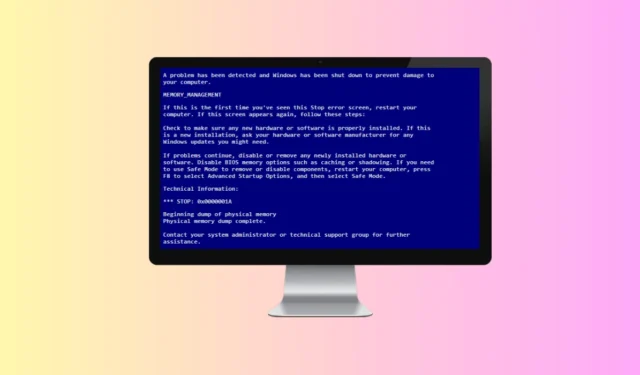
O erro de despejo de memória física é um erro de tela azul da morte (BSoD) frequentemente visto em computadores mais antigos que executam Windows 7 e Windows 8. Embora esse problema também possa aparecer em computadores modernos, ele é menos comum devido ao armazenamento seguro do conteúdo da memória, que é exibido durante o despejo de memória.
Esse erro geralmente ocorre quando um sistema trava e não inicializa, levando a um loop de inicialização. Seu PC inicia, exibe a tela de despejo de memória física e reinicia. Vamos explorar como resolver o erro de despejo de memória física no seu computador.
As principais causas desse problema são hardware defeituoso, problemas de compatibilidade de hardware e arquivos de sistema corrompidos no Windows. Abaixo estão soluções eficazes para resolver o erro de dump de memória física:
1. Execute o comando SFC e Check Disk
A etapa inicial de solução de problemas é executar os comandos SFC e Check Disk. O System File Checker (SFC) verifica se há arquivos de dados corrompidos e os repara, enquanto o Check Disk Command identifica e resolve erros na partição atual.
Se arquivos de sistema corrompidos forem a raiz do problema, isso ajudará a consertá-lo. Veja como proceder:
- Certifique-se de que seu PC esteja desligado e insira a mídia de instalação do Windows.
- Ligue seu PC e inicialize a partir da mídia de instalação do Windows.
- Quando a caixa de diálogo de instalação do Windows aparecer, pressione Shift + F10 para abrir o prompt de comando .
- Execute a varredura SFC executando o comando:
- sfc /escaneie agora

- sfc /escaneie agora
- Em seguida, execute o comando Check Disk:
- chkdsk c: /r
- Após a conclusão, feche o Prompt de Comando e reinicie o seu PC normalmente.
2. Execute o reparo de inicialização
Se o seu PC não iniciar, executar a ferramenta Reparo de Inicialização pode ajudar. Isso identificará e reparará erros que ocorrem durante a inicialização. Siga estas etapas:
- Inicie seu PC usando a mídia de instalação do Windows.
- Na tela de instalação do Windows , clique no botão Reparar seu computador .
- Selecione a opção Solucionar problemas .

- Clique em Opções avançadas .

- Selecione a opção Reparo Automático . Se Reparo de Inicialização aparecer em vez disso, selecione-a.

- Siga as instruções na tela para concluir o reparo de inicialização.
3. Execute o diagnóstico
Você pode executar o Diagnostics no seu PC para identificar quaisquer problemas de hardware. O erro de dump de memória física geralmente decorre de problemas com seu disco rígido ou RAM. Para executar o Diagnostics, siga estas etapas:
- Primeiro, certifique-se de que seu PC esteja desligado.
- Ligue o seu PC e pressione a tecla Boot quando a tela acender para entrar no menu do BIOS .
- No Menu BIOS, localize a opção Diagnostics . Use as teclas de seta para destacá-la e pressione Enter .
- Aguarde a conclusão do processo de diagnóstico, que relatará quaisquer problemas de hardware.
4. Use Memtest86+
Além do Diagnostics, você pode usar o Memtest86+ para testes de memória. Você precisará de outro computador para baixar e transferir este software para uma unidade USB. Siga estas etapas para usar o Memtest86+:
- Conecte uma unidade flash USB em outro sistema em funcionamento.
- Visite a página de download do Memtest86+ aqui .
- Baixe o arquivo selecionando o link na seção Download .
- Abra o Explorador de Arquivos e navegue até o local do arquivo baixado.
- Clique com o botão direito do mouse no arquivo e selecione Extrair aqui para extrair os arquivos.
- Abra a pasta extraída e clique duas vezes no arquivo de configuração da instalação.
- No assistente de instalação, escolha a unidade flash USB para gravar o software e clique em Criar .
- Após a gravação do software, remova o pen drive USB do PC em funcionamento.
- Insira o pen drive USB no computador que está apresentando o erro de despejo de memória.
- Inicialize seu PC usando a unidade flash USB para iniciar o Memtest86+.
- Se o teste for bem-sucedido, sua memória está funcionando corretamente.
5. Execute a atualização no local
Se nenhum problema de hardware for encontrado, um bug de software pode estar causando o dump de memória física. Considere executar uma atualização no local para atualizar seu Windows sem afetar seus arquivos. Veja como proceder:
- Conecte a mídia de instalação do Windows e inicialize seu PC com ela.
- Na caixa de diálogo de configuração do Windows, clique em Avançar .
- Aceite o contrato de licença clicando em Aceitar .
- Na janela Pronto para instalar , certifique-se de que Manter arquivos pessoais e aplicativos esteja selecionado.
- Caso contrário, clique em Alterar o que manter e selecione Manter arquivos pessoais e aplicativos .
- Por fim, clique em Instalar para prosseguir com a instalação.
- Seu PC pode reiniciar várias vezes durante o processo.
- Quando terminar, você chegará à tela de login do Windows.
6. Verifique o hardware
Se o Diagnostics ou o Memtest86+ identificar problemas de hardware, é essencial procurar assistência profissional. Podem existir problemas como falha de disco rígido, corrupção de RAM ou incompatibilidade de hardware. É aconselhável consultar um técnico para um diagnóstico completo.
Eles podem determinar se a substituição do hardware é necessária e orientá-lo sobre as próximas etapas para resolver o problema.
Conclusão
O erro Physical Memory Dump geralmente surge quando o sistema falha ao carregar. Discutimos vários métodos para solucionar esse erro. Se você se deparar com ele, este guia deve fornecer soluções úteis.




Deixe um comentário